Como instalar o SeaFile para sincronizar e compartilhar arquivos no Ubuntu
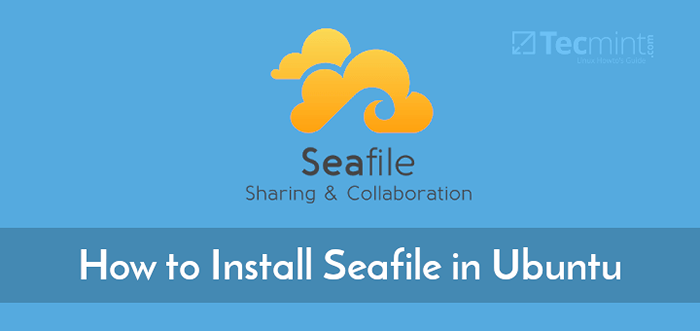
- 1624
- 450
- Maurice Champlin
Sefile é uma solução de armazenamento em nuvem de código aberto, pequeno e seguro para sincronização e compartilhamento de arquivos, construído usando C (no centro) e Pitão. Ele apresenta criptografia de arquivos e compartilhamento de grupo, organização de arquivos em bibliotecas e uma biblioteca pode ser criptografada e protegida usando uma senha.
Estende o espaço do disco local com a enorme capacidade de armazenamento no Sefile servidor com sincronização de arquivos confiável e eficiente. Cada arquivo é criptografado antes de sincronizar com o servidor central. Sefiles também suportam recursos corporativos, como AD/LDAP integração, sincronização em grupo, hierarquia de departamento, gestão do conhecimento, controle de permissão de granulação fina e muito mais.
Leitura recomendada: Como instalar o SeaFile para sincronizar e compartilhar arquivos no CentOS 8
Este guia irá orientá -lo através das etapas para implantar Sefile Como um servidor de armazenamento em nuvem privada com Nginx como o serviço de proxy reverso e Mariadb servidor de banco de dados em um Ubuntu servidor.
Requisitos de sistema:
Um fresco Ubuntu Servidor com 2 núcleos, 2 GB ou mais RAM, 1 GB de troca ou mais e 100 GB+ Espaço de armazenamento para dados do SeaFile.
Instalando o Seafile Server no Ubuntu
1. A maneira mais fácil e recomendada de configurar Sefile sobre Ubuntu é usando o script de instalação automática. Primeiro, conecte-se ao seu servidor Ubuntu via SSH, depois execute o seguinte comando wget no prompt de comando para baixar o script de instalação automática e executá-lo com privilégios root.
$ WGE.GithubUserContent.com/Haiwen/SeaFile-Server-Instalador/Master/SeaFile-7.1_UBUNTU $ SUDO SUDO BASH SEAFILE-7.1_ubuntu 7.1.0
2. Em seguida, o instalador solicitará que você selecione a edição do SeaFile para instalar, digite 1 para Edição Comunitária (CE) e clique Digitar.
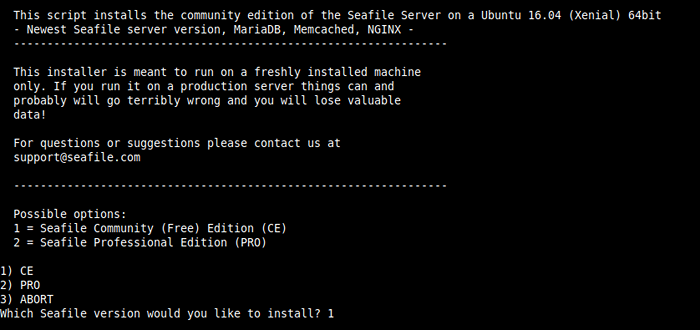 Instale o Seafile Community Edition no Ubuntu
Instale o Seafile Community Edition no Ubuntu 3. Quando a instalação estiver concluída, o instalador produzirá um relatório do processo, como mostrado na captura de tela a seguir. O relatório também é armazenado sob o diretório de instalação do SeaFile.
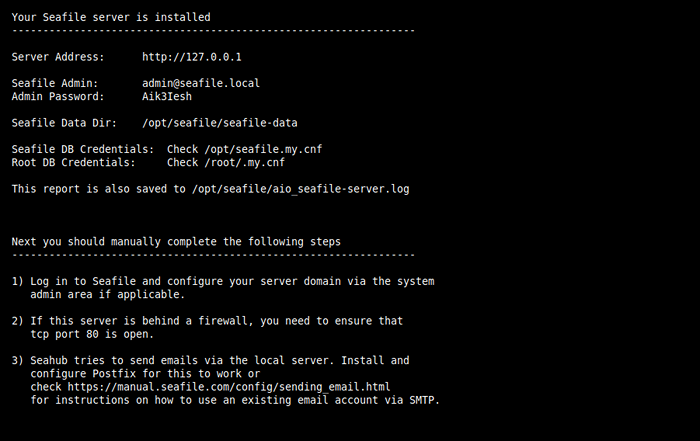 Resumo da instalação do Sefile
Resumo da instalação do Sefile 4. Por padrão, o pacote SeaFile está instalado em /opt/Seafile, Use o comando ls para visualizar o conteúdo do diretório.
# cd/opt/Seafile/ # ls -la
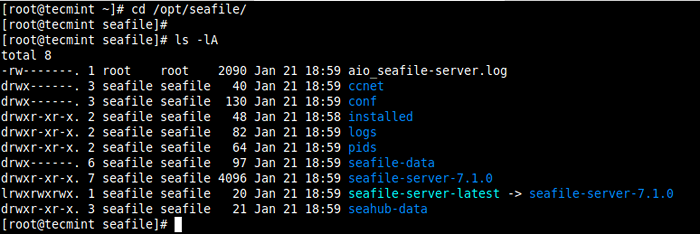 Conteúdo do diretório de instalação do Sefile
Conteúdo do diretório de instalação do Sefile Os principais componentes do SeaFile são:
- Servidor Sefile (Seaf-Server) - O principal daemon de serviço de dados que ouve na porta 8082 por padrão. Ele lida com o upload de arquivo bruto, download e sincronização.
- CCNET Server (CCNET-Server) - O daemon de serviço RPC (Chamada de Procedimento Remoto), projetado para permitir a comunicação interna entre vários componentes.
- Seahub (Django) - O front-end da Web que é servido por um servidor HTTP Python leve usando Gunicorn. Por padrão, o SeaHub é executado como um aplicativo dentro Gunicorn.
5. Durante a instalação, o instalador configurou vários serviços, como Nginx, Mariadb e SeaFile-Server. Você pode usar os seguintes comandos SystemCTL para verificar se os serviços estão em funcionamento. Para gerenciá -los sempre que necessário, substitua status com parar, começar, reiniciar, e está ativado Para aplicar a ação correspondente em um determinado serviço.
$ sudo status systemctl nginx $ sudo statusctl status mariadb $ sudo systationctl status SeaFile-server
6. Além disso, por padrão, o instalador configura Seahub para ser acessado usando o nome de domínio Sefile.exemplo.com. Você pode definir seu nome de domínio no /etc/nginx/sites-Available/Seafile.conf arquivo de configuração.
$ sudo nano/etc/nginx/sites-averable/SeaFile.conf
Procure a linha:
server_name SeaFile.Tecmint.LAN;
e mude para:
server_name SeaFile.YourDomainName.com;
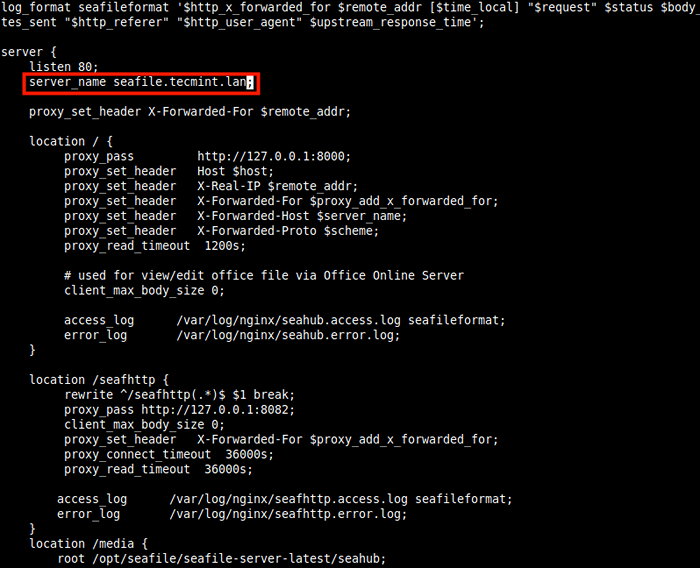 Defina seu nome de domínio no nginx para o SeaFile
Defina seu nome de domínio no nginx para o SeaFile 7. Em seguida, reinicie o Nginx Serviço para aplicar as mudanças recentes.
$ sudo systemctl reinicie nginx
8. Se você ativou o serviço de firewall da UFW em seu servidor, precisa abrir a porta 80 e 443 no firewall para permitir Http e Https solicitações para o Nginx servidor.
$ sudo ufw permitir 80/tcp $ sudo ufw permitir 443/tcp $ sudo ufw recarregar
9. Agora que o servidor Seafile está em funcionamento, agora você pode acessar e começar a trabalhar com Seahub. Abra seu navegador da web e navegue usando o seguinte URL (lembre -se de usar o nome de domínio que você configurou no arquivo de configuração Nginx para o SeaFile).
http: // Seafile.Tecmint.LAN
10. Depois que a página de login carregar, faça o login com o endereço de e -mail do usuário do administrador e a senha. Para obtê -los, verifique o arquivo de log de instalação do SeaFile.
$ sudo gato/opt/sefile/aio_seafile-server.registro
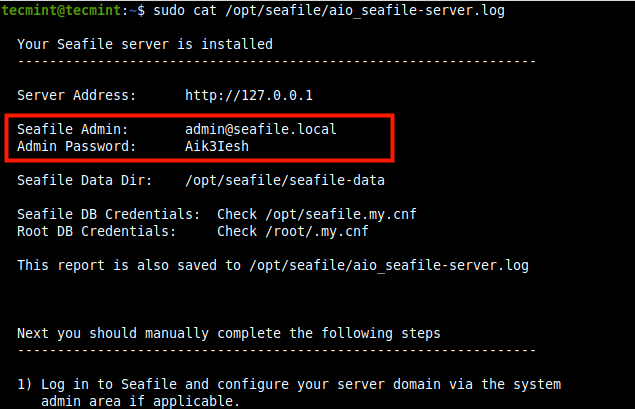 Credenciais de login de administrador do Sefile
Credenciais de login de administrador do Sefile 11. Agora forneça o endereço de e -mail e a senha do administrador e clique Conecte-se.
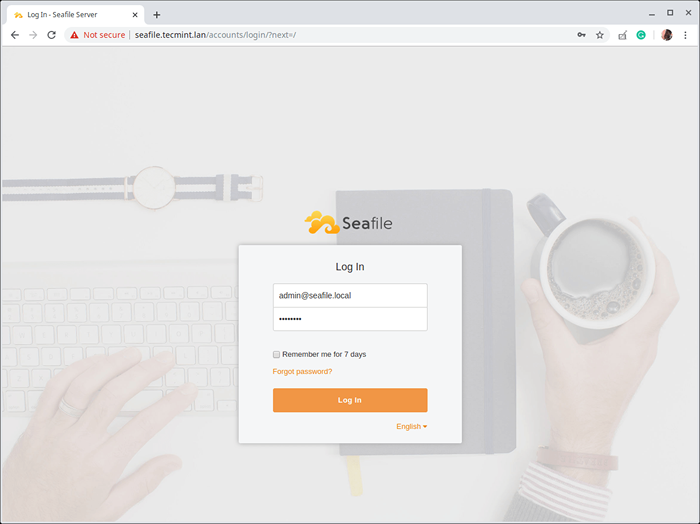 Interface de login do SEAFILE
Interface de login do SEAFILE 12. A captura de tela a seguir mostra a interface de administração da web do servidor Seafile. Agora continue alterando a senha do administrador padrão e personalize as configurações; criar, criptografar e compartilhar bibliotecas; vincular seus dispositivos e adicionar ou importar usuários, e mais.
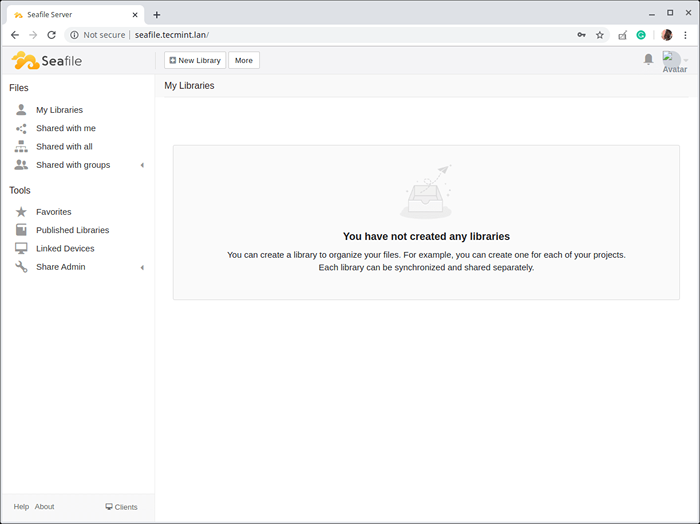 SeaFile Painel principal
SeaFile Painel principal Para ativar Https para Nginx No Seafile Server, consulte este guia: como proteger o nginx com Let's Encrypt no Ubuntu
Aí está, você acabou de configurar um Sefile servidor com Nginx e Mariadb com um Ubuntu servidor. Para mais informações, consulte a documentação do SeaFile. Dê -nos feedback usando o formulário de comentário abaixo.

